1、如图,默认Siri图标会显示在桌面右上角的菜单栏中
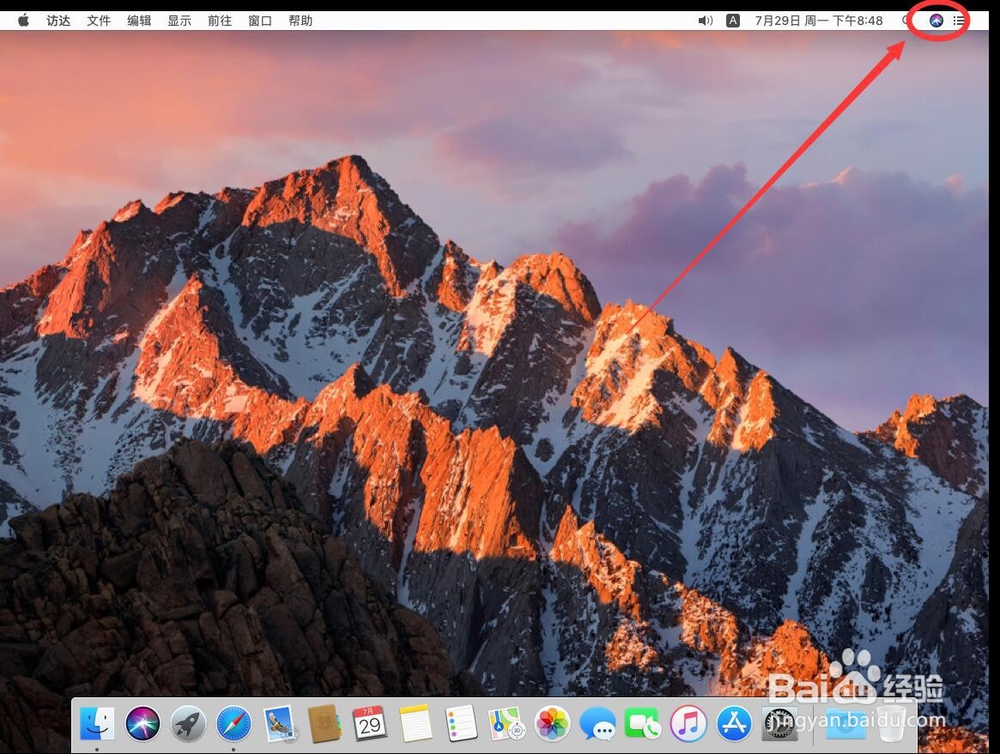
2、首先点击屏幕左上角的苹果标志
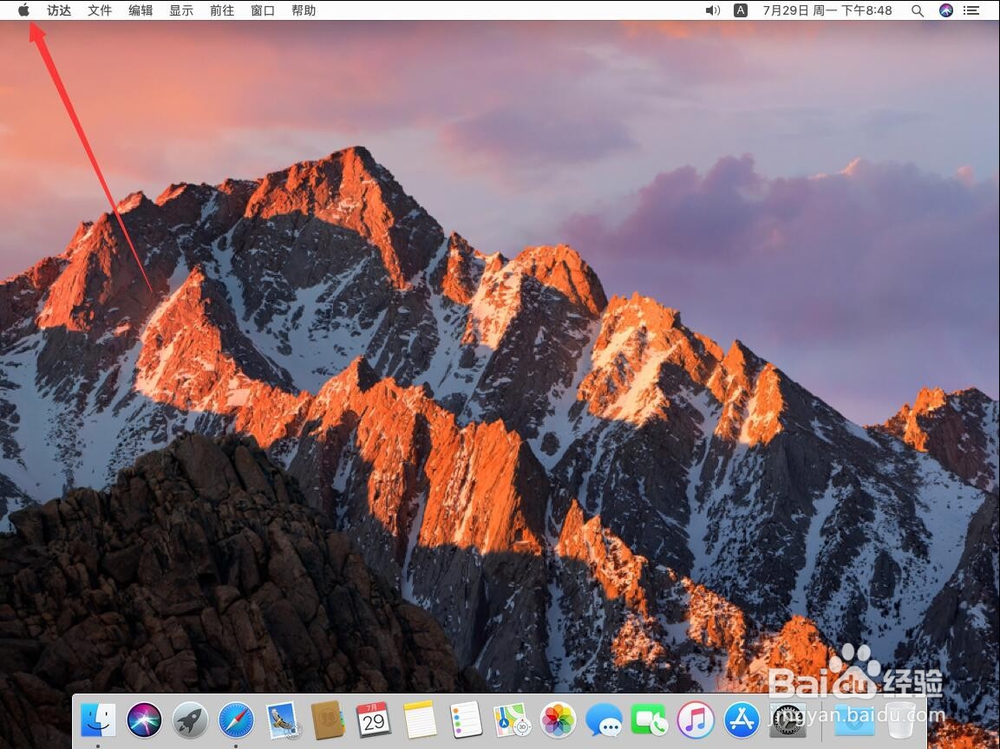
3、在打开的菜单中,选择“系统偏好设置”
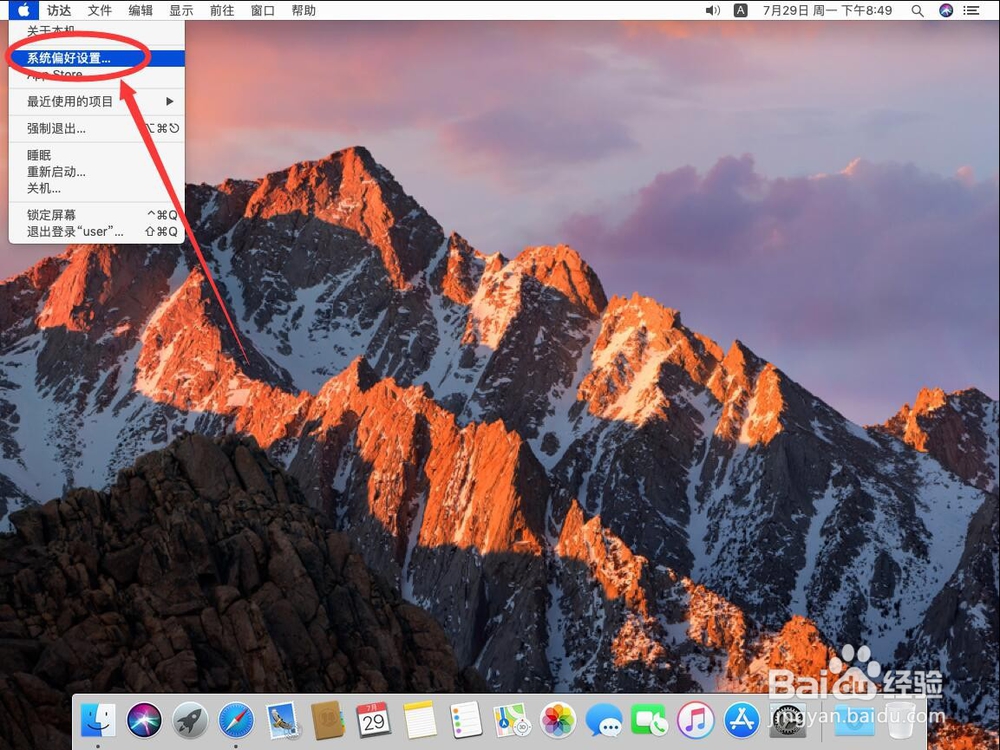
4、打开系统偏好设置后,点击选择“Siri”
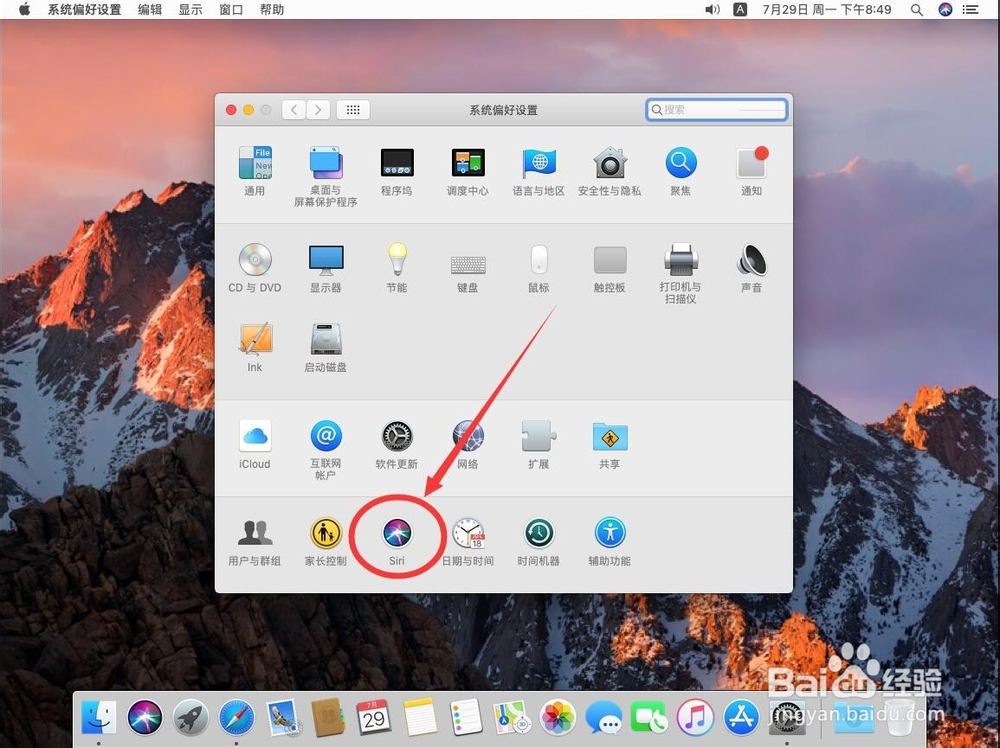
5、打开Siri设置后,取消“在菜单栏中显示Siri”前面的勾选
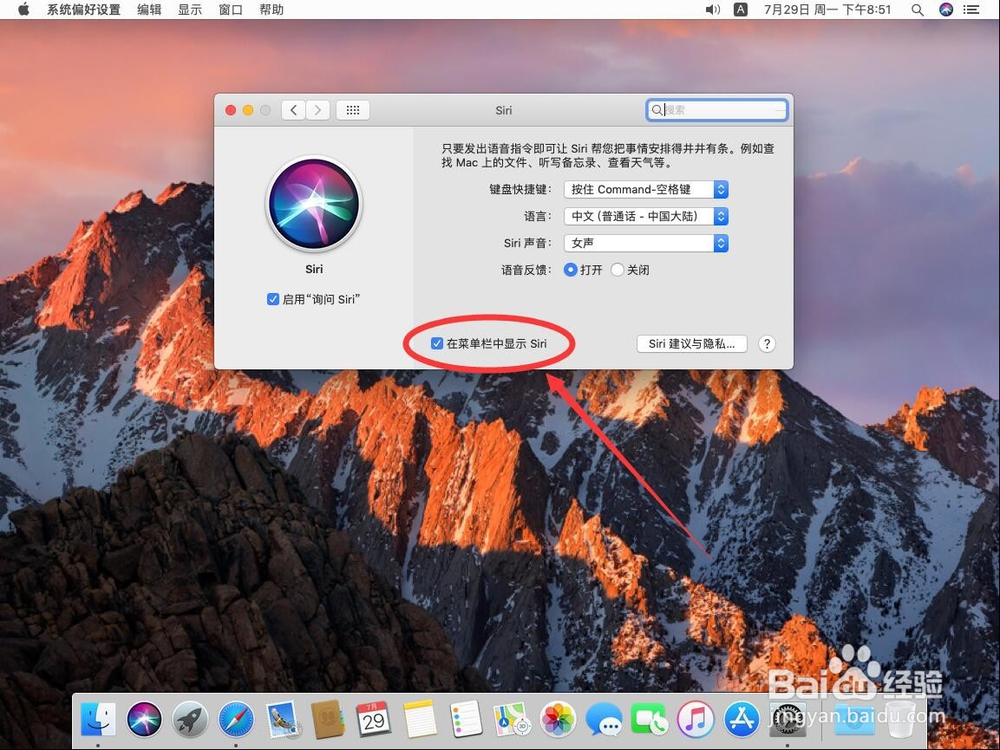
6、取消勾选后,可以看到右上角菜单栏中的Siri图标就消失了
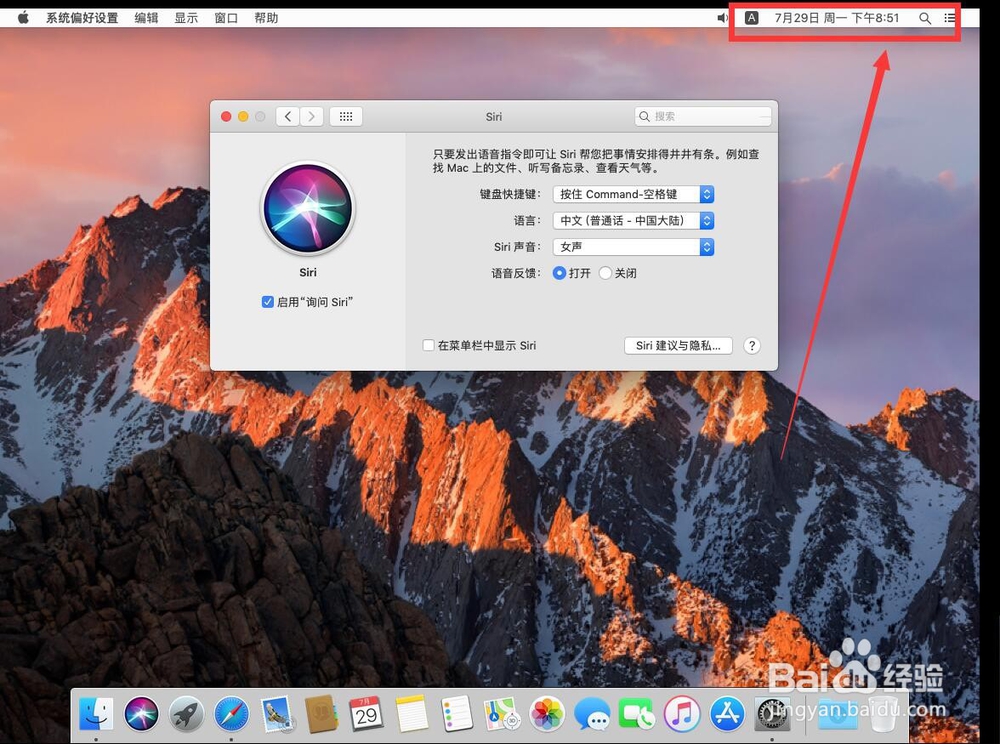
7、点击左上角的红色叉号,关闭系统偏好设置即可

时间:2024-10-13 17:39:27
1、如图,默认Siri图标会显示在桌面右上角的菜单栏中
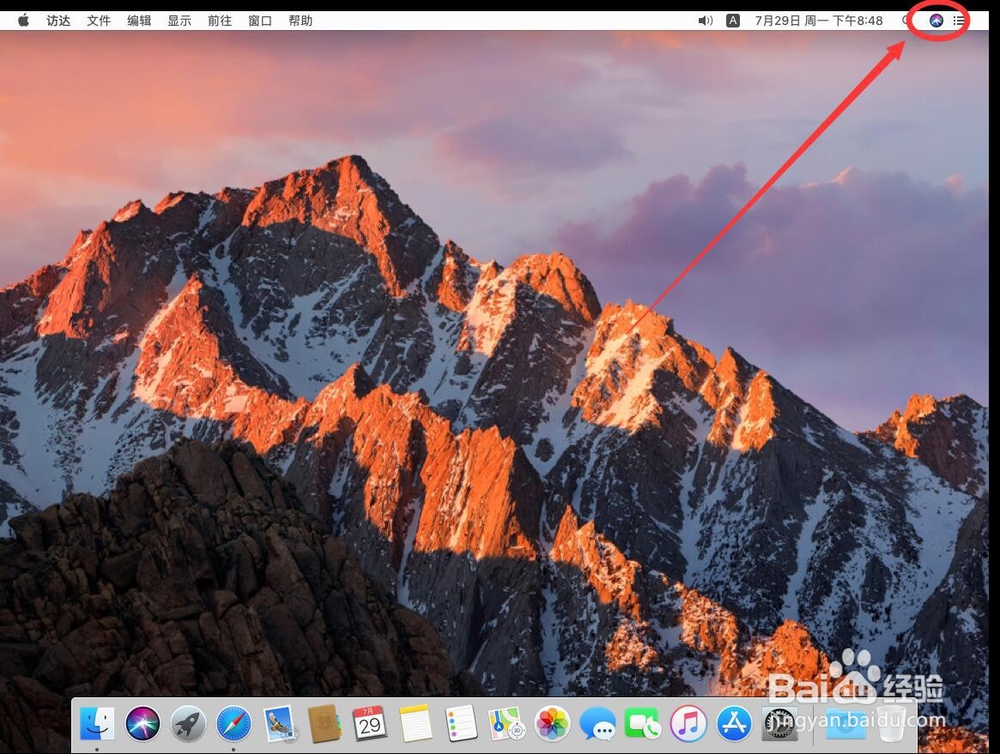
2、首先点击屏幕左上角的苹果标志
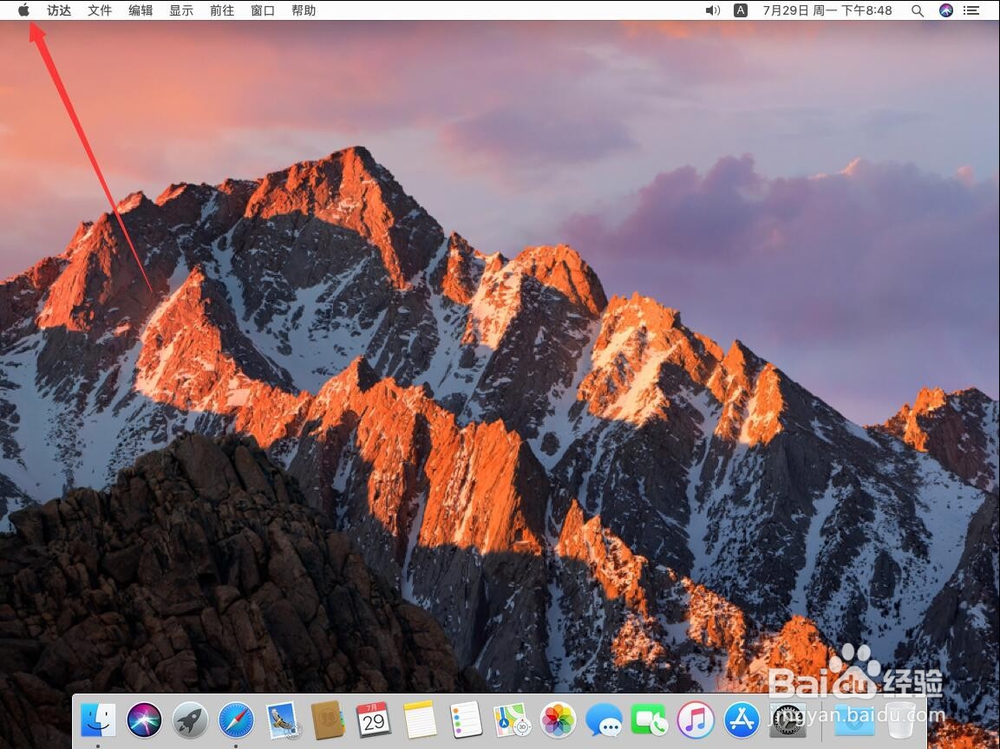
3、在打开的菜单中,选择“系统偏好设置”
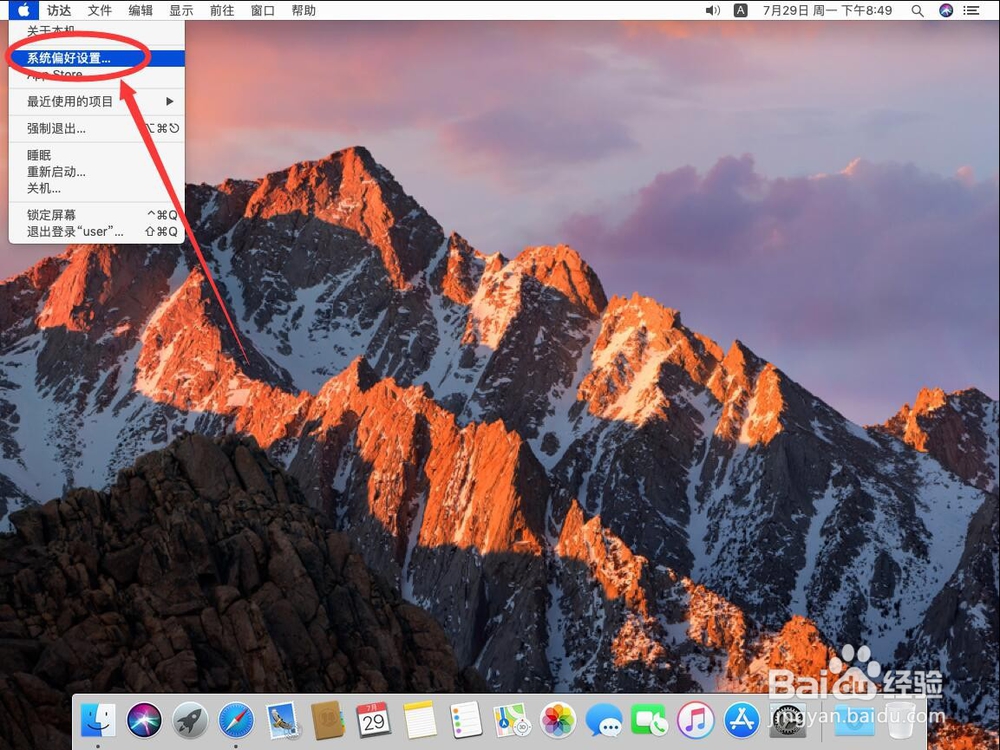
4、打开系统偏好设置后,点击选择“Siri”
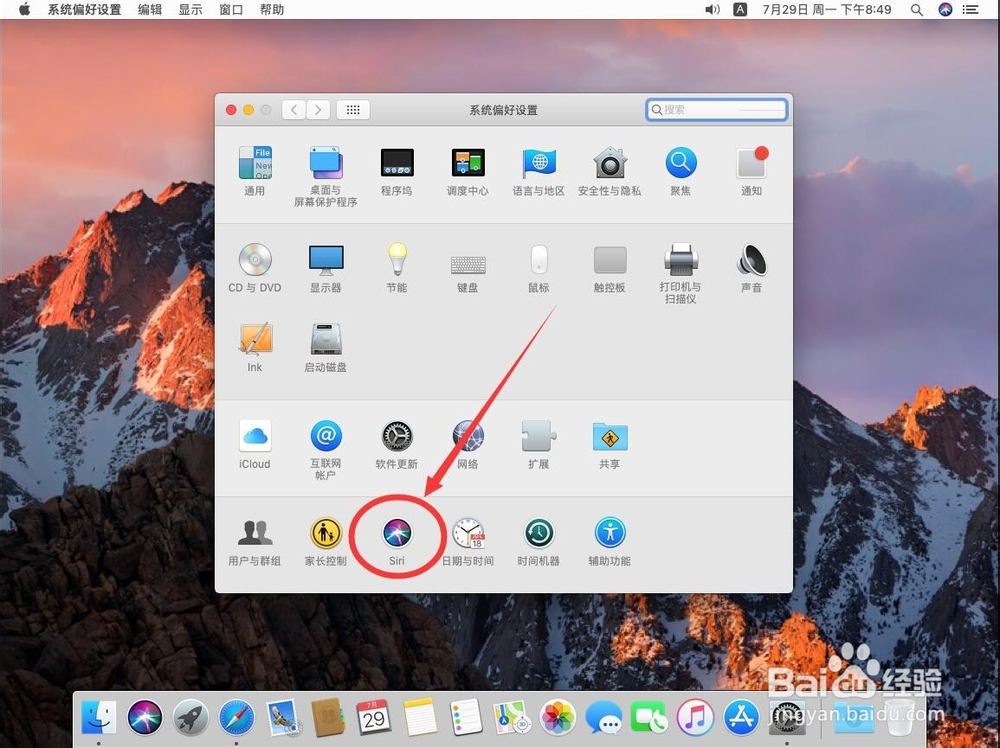
5、打开Siri设置后,取消“在菜单栏中显示Siri”前面的勾选
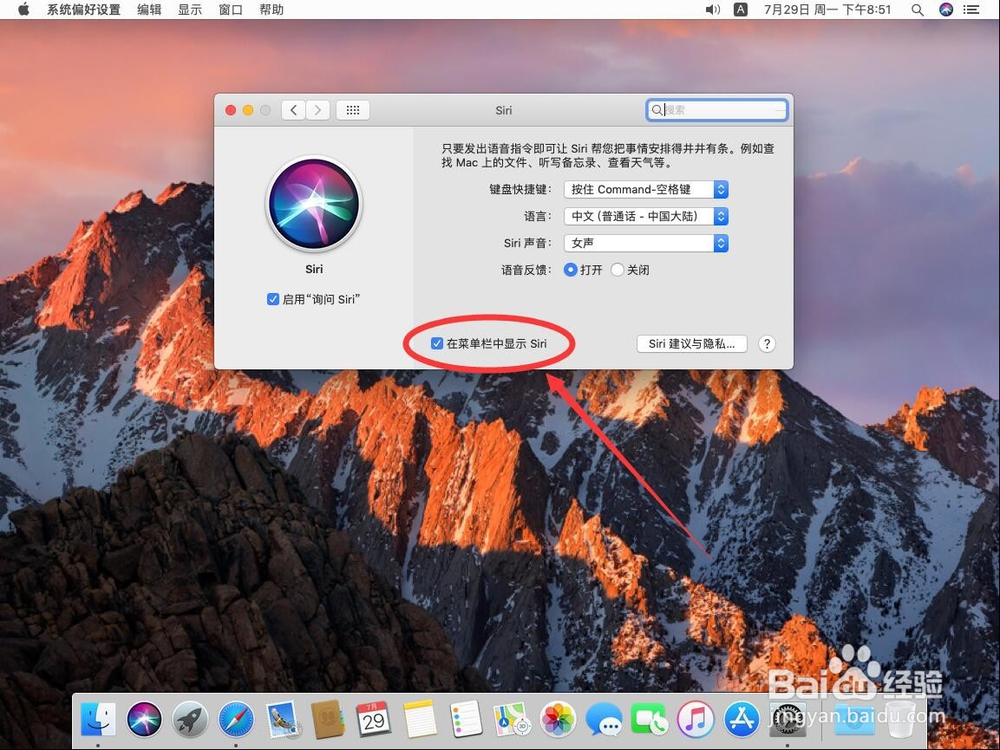
6、取消勾选后,可以看到右上角菜单栏中的Siri图标就消失了
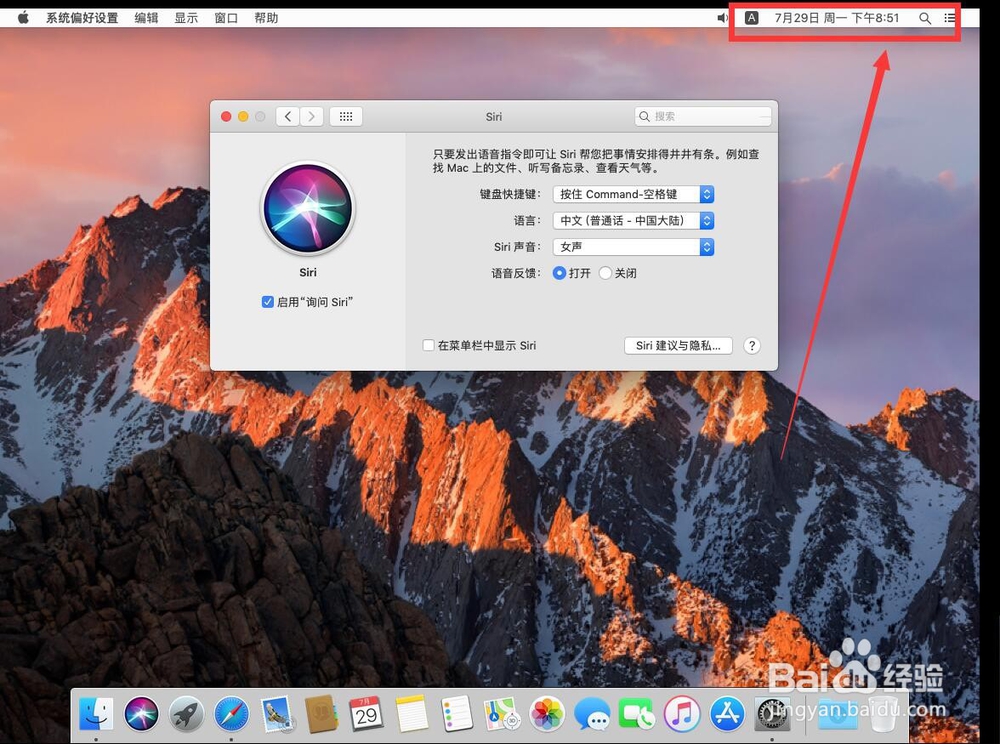
7、点击左上角的红色叉号,关闭系统偏好设置即可

